Photoshop'taki retuşlarınızı bir üst seviyeye taşımak ister misiniz? Frekans ayırma tekniği ve uygun bir yardımcı katman ile ciltteki kusurları hedefli bir şekilde belirleyip üzerinde çalışabilirsiniz. Bu kılavuz, bir yardımcı katman nasıl oluşturulacağı ve resminizi daha net ve ince bir şekilde retuşlamak için nasıl etkili bir şekilde kullanılacağı konusunda size rehberlik edecektir.
En önemli bulgular
Bir yardımcı katmanın mikrokontrastları güçlendirerek, retuş alanlarını daha kolay tanımlamanıza olanak tanır. Bu katmanı açıp kapatarak cilt kusurlarını daha iyi görebilirsiniz. Kopya damgası aracı ve uyumlu bir opasite düzeyi ile cilt kusurlarını hassas bir şekilde kaldırabilirsiniz.
Aşamalı Kılavuz
Frekans ayırma için yardımcı katmanı etkili bir şekilde kullanabilmek için bu adımları takip edin.
Öncelikle, yapmanız gereken, bir yardımcı katman oluşturmak ve cilt katmanınıza tonlama düzeltmesini kesme maskesi olarak uygulamaktır. Bu işlem genellikle frekans ayırma oluşturulduktan hemen sonra gerçekleşir. Yardımcı katmanı görmek için açın. Böylece, hâlâ ne gibi retuşlar yapmanız gerektiğini anlayabilirsiniz.

Yardımcı katman göründüğünde, cilt katmanınızdaki mikrokontrastları belirgin bir şekilde görebilirsiniz. Bu kontrastların artık büyük ölçüde artırıldığından emin olun. Resme zoom yaptığınızda, hangi noktaların hâlâ işlenmesi gerektiğini anlamak daha kolay olacaktır.
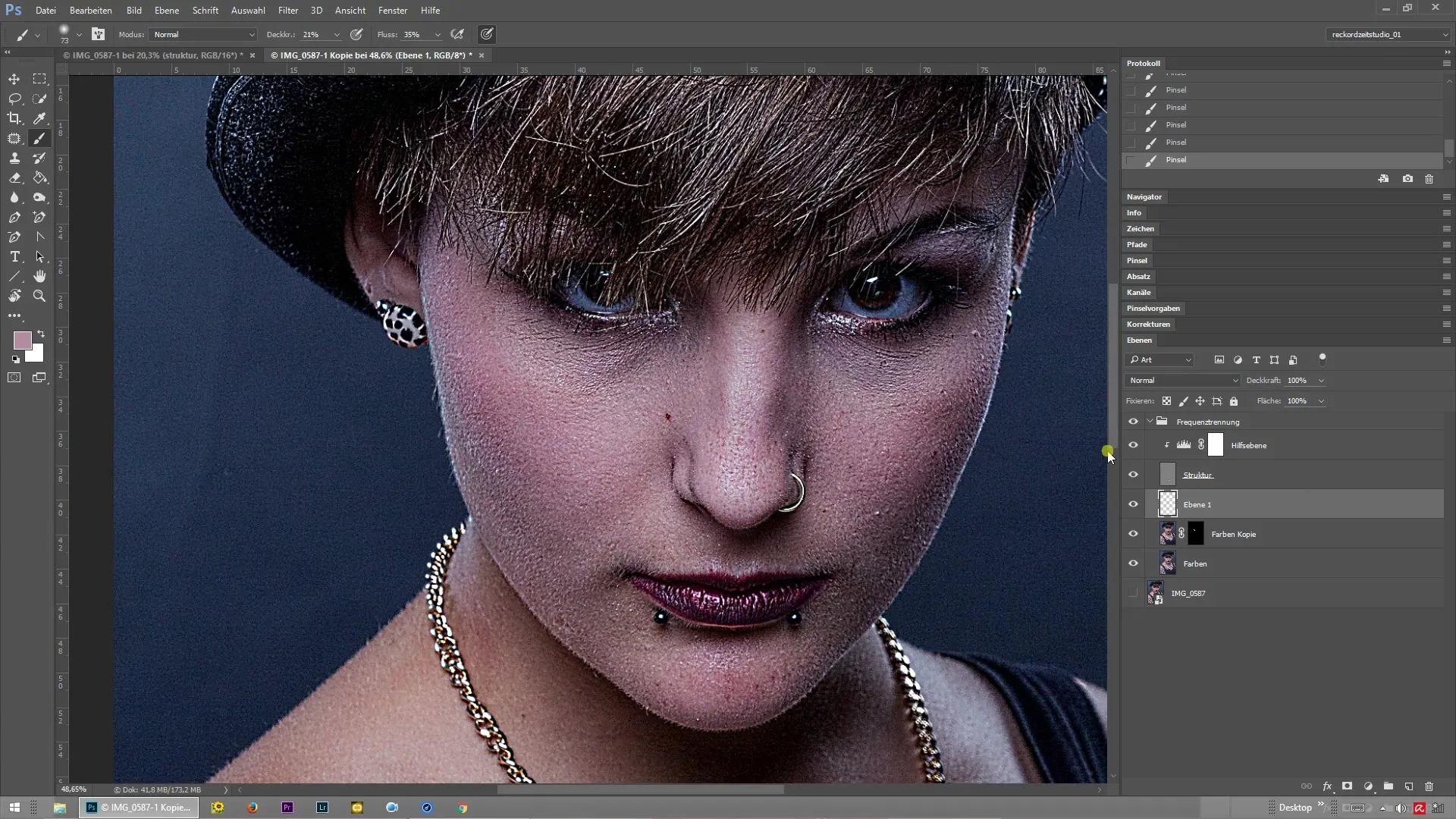
Etkili bir retuş yapmayı kolaylaştırmak için yardımcı katmanı tekrar kapatın. Yapının değişmediğini hızlı bir şekilde fark edeceksiniz, ancak yardımcı katmanı açtığınızda, cilt kusurlarını belirgin bir şekilde göreceksiniz. Bu, hedefli bir şekilde çalışabilmeniz için size olanak tanır.
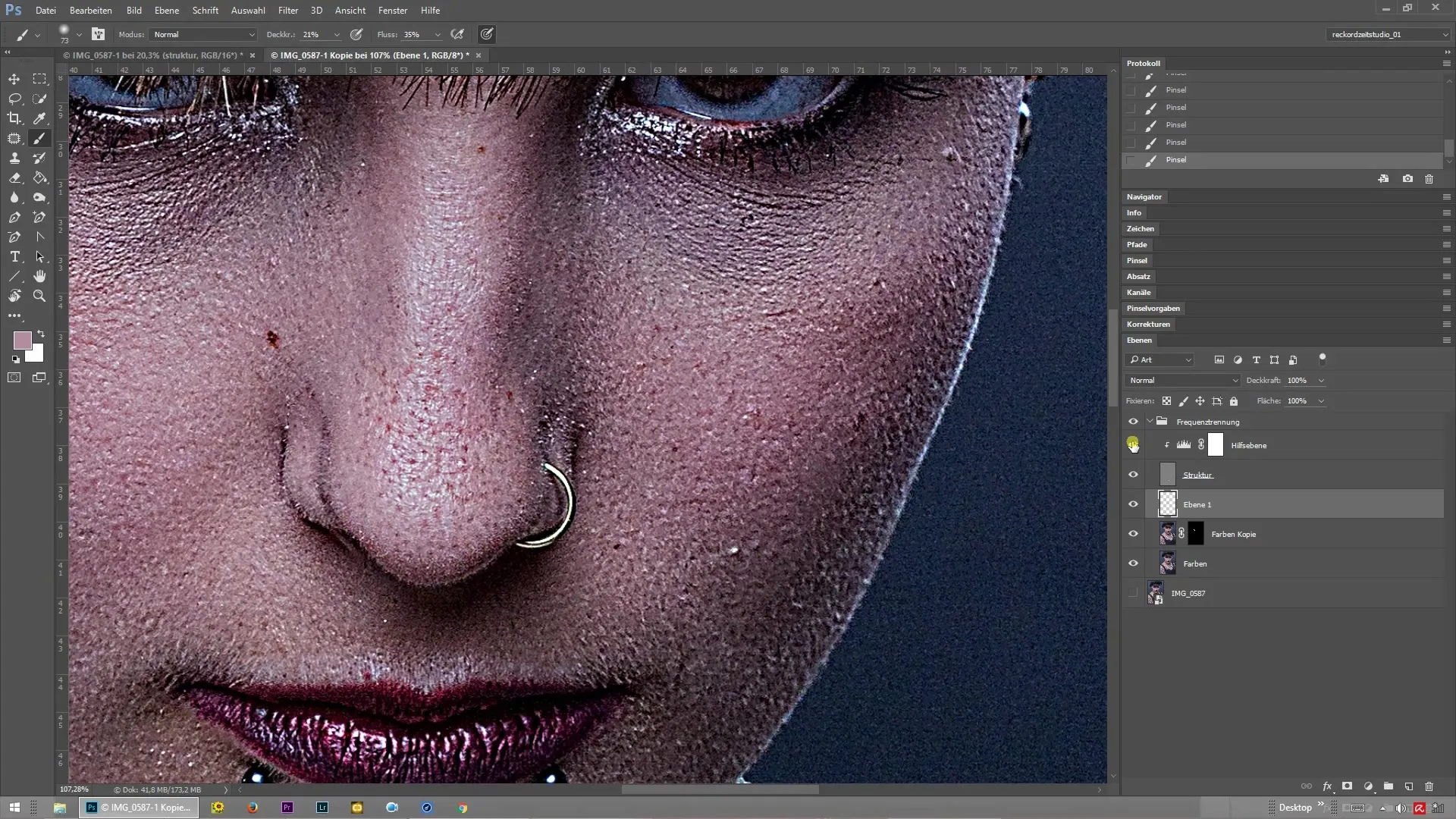
Artık kopya damgası aracını seçebilirsiniz. Kenarın sert ve opasitenin %100 olarak ayarlandığından emin olun. Bu ayarlarla cilt katmanında istediğiniz retuşları gerçekleştirebilirsiniz. Yardımcı katmanınız olduğu için, tüm değişiklikleri çok daha net bir şekilde görebilirsiniz.
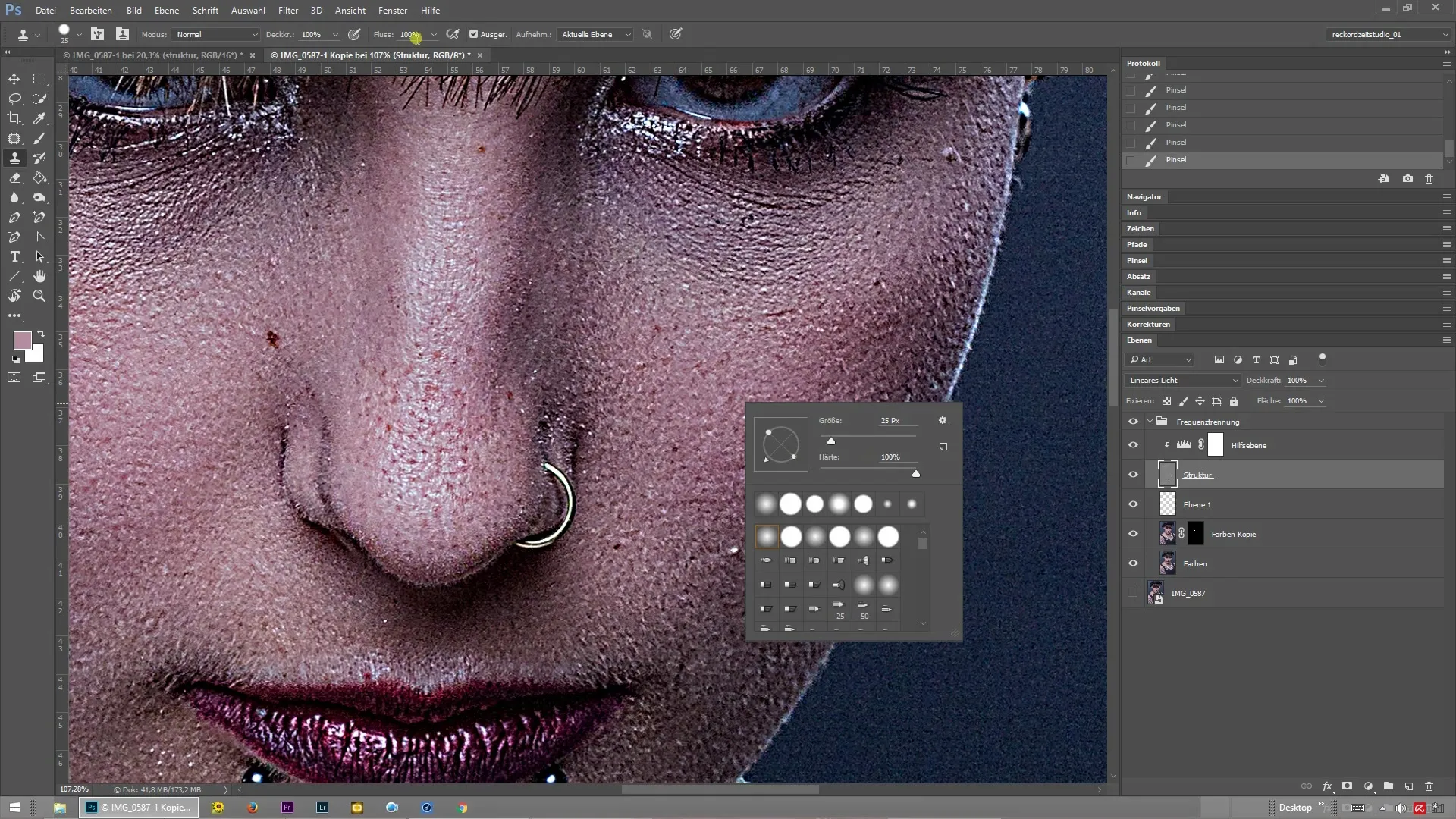
Belirli bir alanda, bu bir ben ya da cilt kusuru mu olduğundan emin değilseniz, yardımcı katmanı kısa bir süre kapatın. Böylece, hangi rengin mevcut olduğunu net bir şekilde görebilir ve o noktayı koruyup korumayacağınıza karar verebilirsiniz.
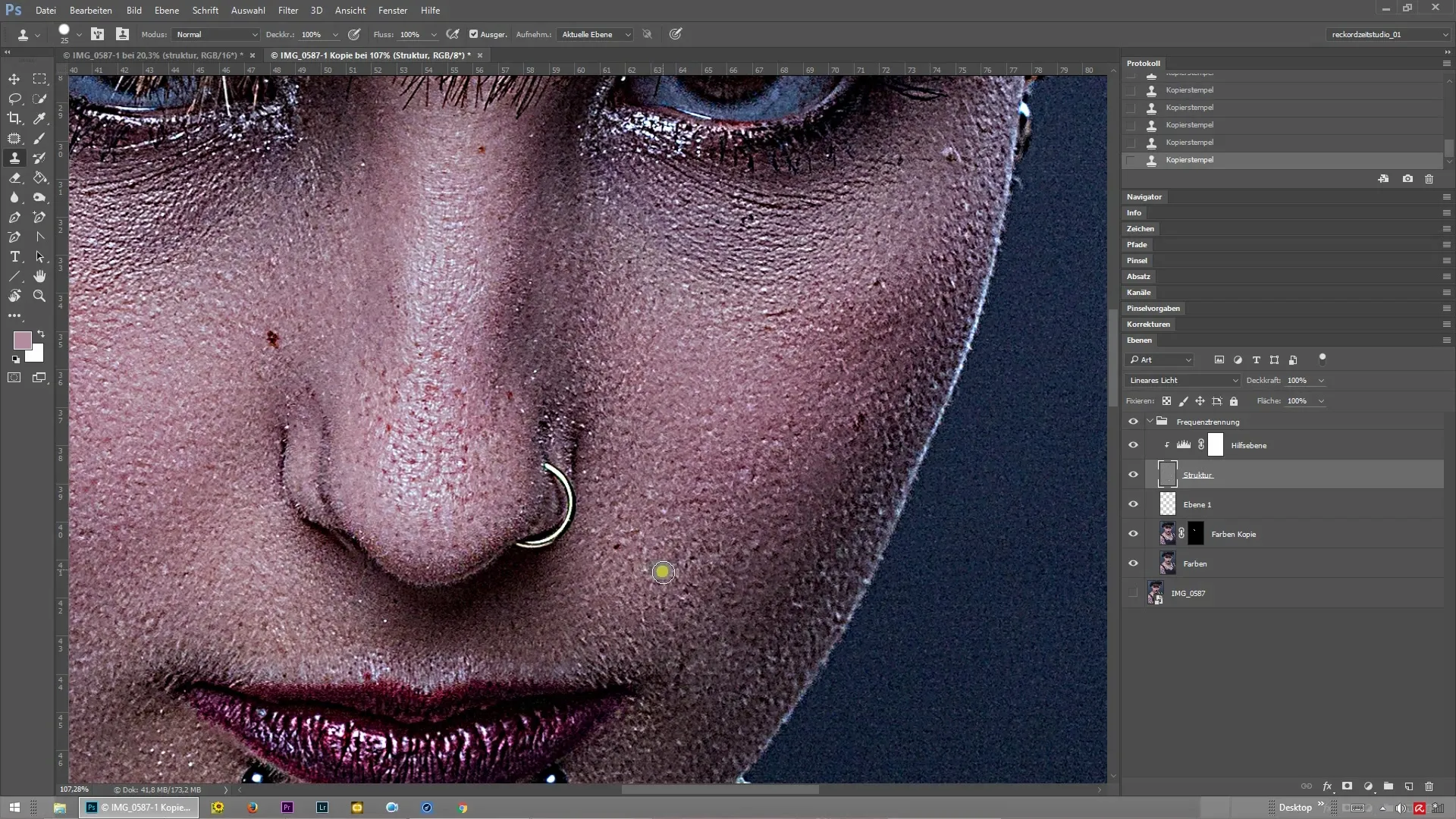
Resimdeki renklerden rahatsızsanız, alt katmanları da kapatabilirsiniz. Bu sayede, cilt katmanını çok net bir şekilde görebilir ve hassas retuşlar yapabilirsiniz.
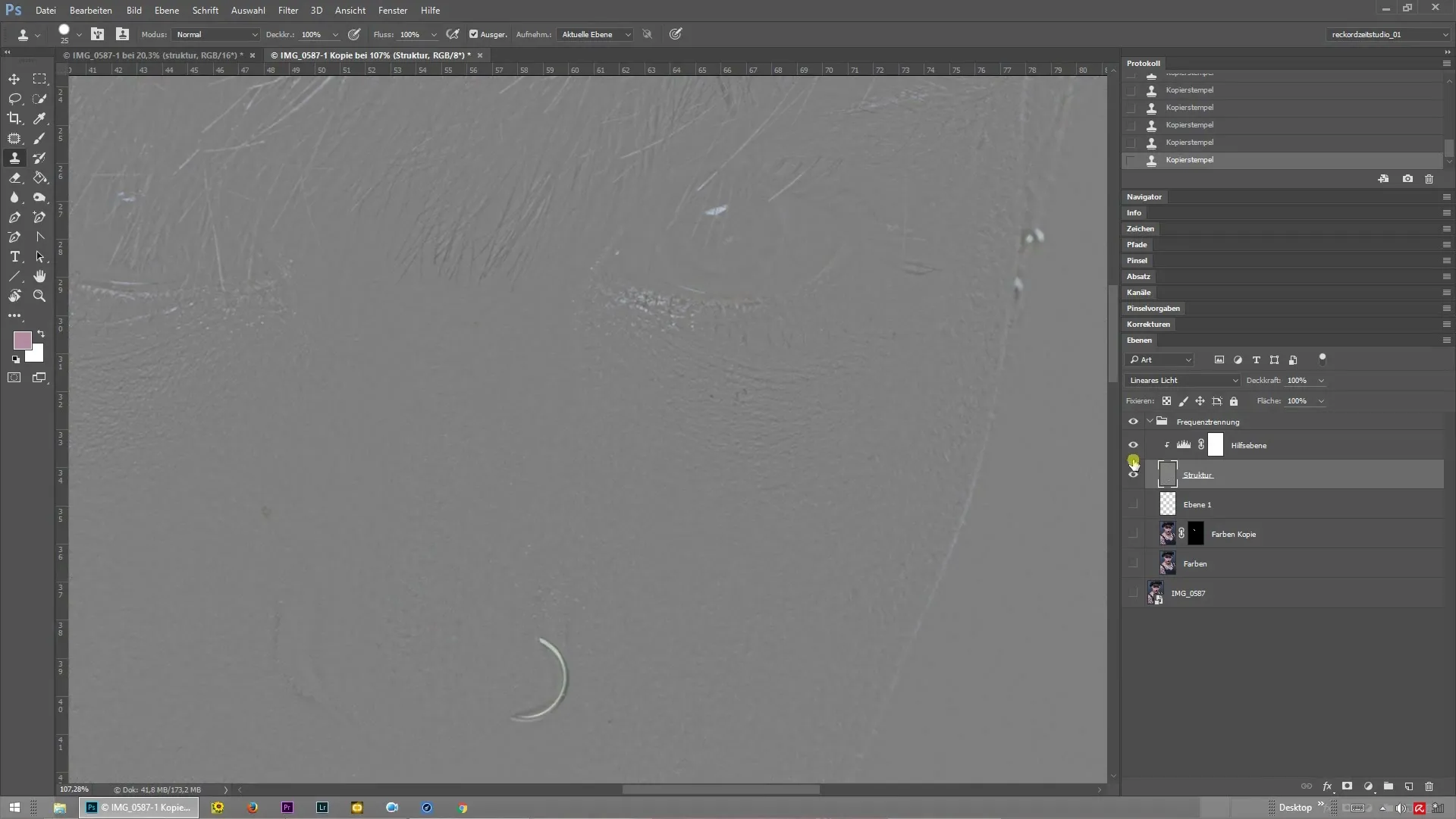
Resmi sistematik bir şekilde incelemeye devam edin ve başka bir şey fark etmediğinizden emin olun. Böylece, retuşun mükemmel olmasını ve resmin kalitesinin artmasını sağlayabilirsiniz.
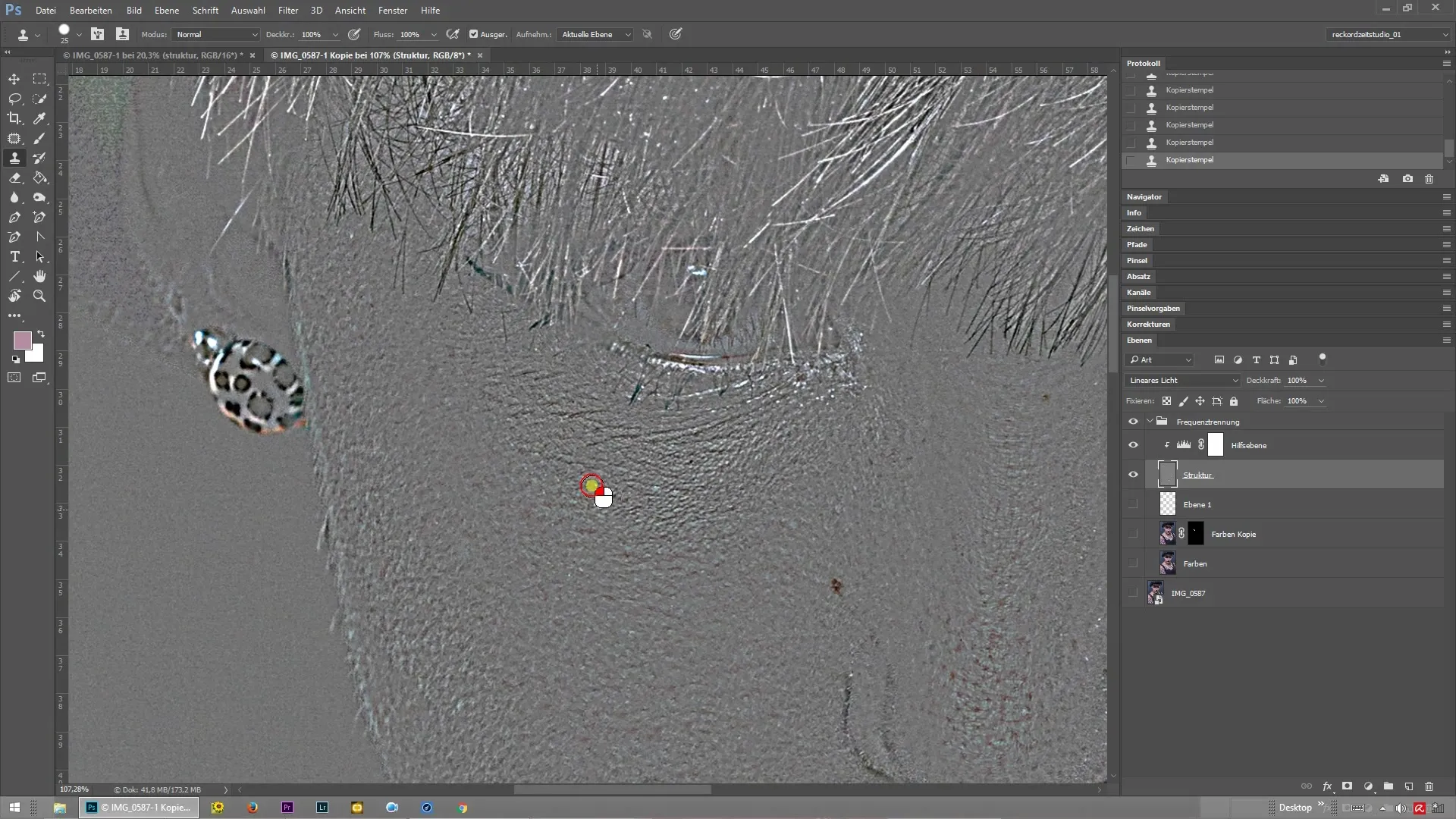
Özet - Frekans Ayırma ve Yardımcı Katman ile Mükemmel Retuş
Bu kılavuzda, Photoshop'ta frekans ayırma için bir yardımcı katmanı nasıl kullanacağınızı öğrendiniz. Bir yardımcı katman oluşturmak, net kontrastları artırarak cilt kusurlarını etkili bir şekilde belirleyip üzerinde çalışmanızı sağlar. Bu tekniği kullanarak retuşlarınızı geliştirip resminizi yeni bir seviyeye taşıyın.
Sıkça Sorulan Sorular
Photoshop'ta nasıl bir yardımcı katman oluşturabilirim?Frekans ayırma sırasında yapı katmanına bir tonlama düzeltmesini kesme maskesi olarak uygulayarak bir yardımcı katman oluşturursunuz.
Yardımcı katman neden faydalıdır?Yardımcı katman, mikrokontrastları artırarak retuş alanlarını daha iyi tanımlamanıza yardımcı olur.
Retuş için hangi araçlara ihtiyacım var?Sert kenarları ve %100 opasiteye sahip kopya damgası aracına ihtiyacınız var.
Bir noktada emin olmadığımda ne yapmalıyım?O noktanın rengini ve dokusunu daha net görebilmek için yardımcı katmanı kapatın.
Alt katmanları nasıl kapatabilirim?Yapı katmanını net görmek ve hedefli bir retuş yapabilmek için alt katmanları kapatabilirsiniz.


